Was ist SetupPlatform.exe und sollten Sie es verwenden?
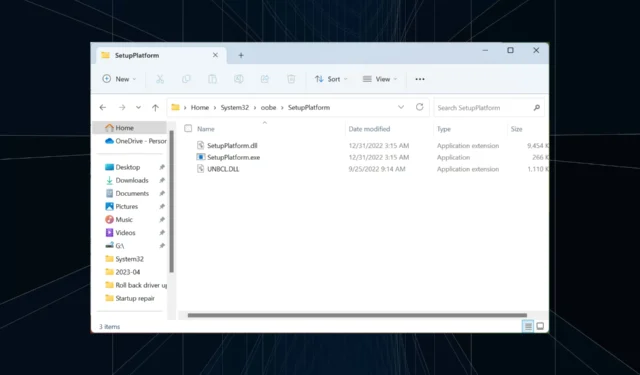
Ein typischer Windows-PC besteht aus Hunderten von Hintergrundprozessen und Aufgaben, die automatisch aktiviert werden, wenn eine bestimmte Aktion ausgeführt werden soll. Auch die Datei „SetupPlatform.exe“ fällt in die gleiche Kategorie.
Es gibt vielen Anlass zur Sorge und löst von Zeit zu Zeit Systemfehler aus. Aber die Dinge sind nicht so komplex, wie sie scheinen, und SetupPlatform.exe-Fehler sind leicht zu beheben. Erfahren Sie alles über den Prozess und die Lösungen, die bei anderen funktioniert haben!
Was ist SetupPlatform.exe?
Die ausführbare Datei ist Teil der Microsoft-Bibliothek und digital signiert. Der Prozess SetupPlatform.exe wird während des Out-of-Box-Erlebnisses in Windows oder während eines Update- oder Upgrade-Vorgangs aktiviert. Der Dateispeicherort ist:C:\WINDOWS\System32\oobe\SetupPlatform
Benötige ich SetupPlatform.exe?
Obwohl Sie die Datei nicht immer benötigen, raten wir aus einem einfachen Grund davon ab, SetupPlatform.exe zu löschen, da dies zu weiteren Fehlern führen könnte. Oder Sie sollten im Übrigen keine Dateien löschen, die standardmäßig mit der Windows-Installation gebündelt sind.
Da der Prozess während des Upgrade-Vorgangs von entscheidender Bedeutung ist, ist es umso wichtiger, die Datei so zu belassen, wie sie ist.
Wie behebe ich SetupPlatform.exe-Fehler?
Bevor wir mit den etwas kniffligen Lösungen beginnen, hier ein paar schnelle Lösungen zum Ausprobieren:
- Starten Sie den Computer neu und versuchen Sie den Vorgang, der zuvor den Fehler ausgelöst hat.
- Stellen Sie sicher, dass die Datei am richtigen Speicherort gespeichert ist. Wenn Sie die Datei nicht finden können, kann es hilfreich sein, die Datei manuell zu ersetzen.
Wenn nichts funktioniert, fahren Sie mit den unten aufgeführten Korrekturen fort.
1. Reparieren Sie die beschädigten Systemdateien
- Drücken Sie Windows + S, um die Suche zu öffnen, geben Sie „Eingabeaufforderung“ in das Textfeld ein und klicken Sie auf „Als Administrator ausführen“.
- Klicken Sie in der UAC-Eingabeaufforderung auf Ja .
- Fügen Sie die folgenden Befehle einzeln ein und klicken Sie Enternach jedem für das DISM-Tool:
DISM /Online /Cleanup-Image /CheckHealthDISM /Online /Cleanup-Image /ScanHealthDISM /Online /Cleanup-Image /RestoreHealth - Wenn Sie fertig sind, führen Sie diesen Befehl für den SFC-Scan aus:
sfc /scannow - Starten Sie abschließend den Computer neu, damit die Änderungen wirksam werden.
Da SetupPlatform.exe standardmäßig ein Teil von Windows ist, können beschädigte Systemdateien häufig Probleme damit auslösen. Und eine schnelle Lösung, um daraus resultierende Probleme zu beseitigen, besteht darin, das DISM-Tool und den SFC-Scan auszuführen, der alle beschädigten Dateien durch ihre auf dem PC gespeicherte zwischengespeicherte Kopie ersetzt.
Als automatisierten Prozess für die oben genannte Lösung können Sie sich für ein spezielles Tool entscheiden, um eine umfassende Reparatur Ihres Windows-Systems sicherzustellen.
2. Deinstallieren Sie alle Antivirenprogramme von Drittanbietern
- Drücken Sie Windows + R , um Ausführen zu öffnen, geben Sie appwiz.cpl in das Textfeld ein und drücken Sie Enter.
- Wählen Sie nun ein Antivirenprogramm eines Drittanbieters aus der Liste der installierten Programme aus und klicken Sie auf „Deinstallieren“ .
- Befolgen Sie die Anweisungen auf dem Bildschirm, um den Vorgang abzuschließen.
3. Führen Sie ein direktes Upgrade durch
- Gehen Sie zur offiziellen Website von Microsoft , wählen Sie die Edition und die Produktsprache aus und laden Sie dann die Windows 11-ISO herunter .
- Öffnen Sie nach dem Herunterladen die ISO-Datei und führen Sie setup.exe aus .
- Klicken Sie in der Eingabeaufforderung auf Ja .
- Klicken Sie im Setup-Fenster auf Weiter , um fortzufahren.
- Klicken Sie nun auf „Akzeptieren“ , um den Lizenzbedingungen von Microsoft zuzustimmen.
- Stellen Sie sicher, dass im Setup „Persönliche Dateien und Apps behalten“ angezeigt wird, und klicken Sie auf „Installieren“ .
Eine weitere sichere Lösung zur Behebung von SetupPlatform.exe-Fehlern in Windows 11 ist die Durchführung eines direkten Upgrades. Der Vorgang hat keine Auswirkungen auf die gespeicherten Dateien oder Apps und dauert einige Stunden. Wenn auch dies fehlschlägt, erstellen Sie ein bootfähiges Laufwerk und installieren Sie Windows von Grund auf neu.
Bei Fragen oder zum Teilen von Informationen, die wir verpasst haben, schreiben Sie unten einen Kommentar.



Schreibe einen Kommentar